嘿嘿我们的四大小朋友生存手册系列又回来了!
欢迎小伙伴们投稿,有出路君大红包准备!
以下我想了几个选题,有认领想投稿的小伙伴来吱一声呀。救救孩纸把。
1 银行询证函要怎么发。
2 应收应付往来科目我该做些什么。
3 存货的审计我要怎么做。
4 盘点除了数数我还要做些啥。小盆友盘点手册。
5 固定资产的审计我要做些啥?
6 indirect函数要怎么用。
7 请自行拟题目自行发挥投稿啊。。。。
以下enjoy:
介绍一下条件格式的使用方法
我们常常会遇到这样的情况,查找前10大客户或供应商,查找重复命名的客户或供应商,筛选余额或发生额大于重要性的做进一步程序等,如果我们不想打乱原本基础表的排序又想要同时标注出特定的数据时,可以使用条件格式。
1. 筛选重复值
选中你想要筛选的列,点击条件格式-突出显示单元格规则-重复值(Conditional Formatting-Highlight Cells Rules-Duplicate Values)
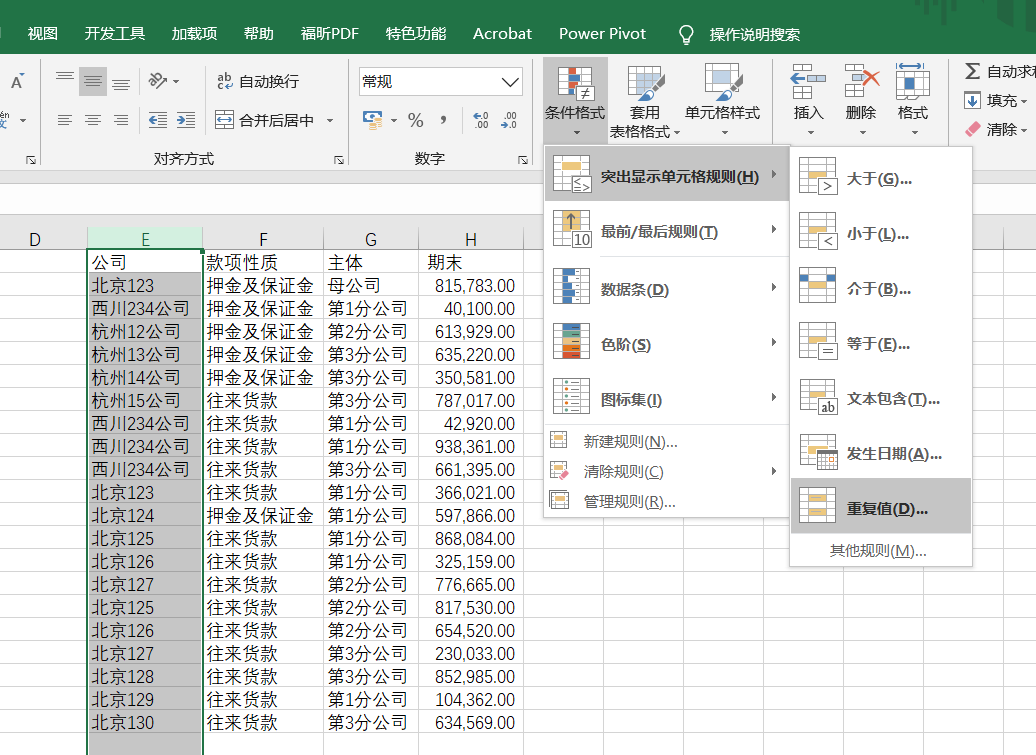
英文版长这样:
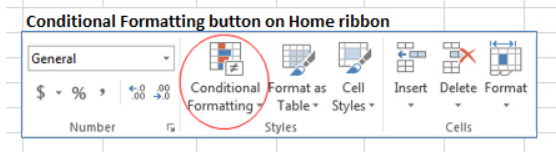
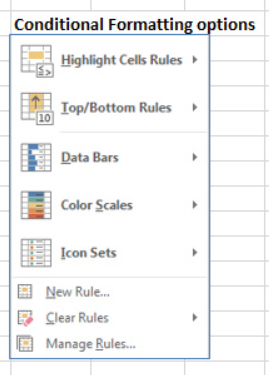
然后在对话框里选择你喜欢的颜色或者想填充的格式,默认是浅红色填充深红色文本。
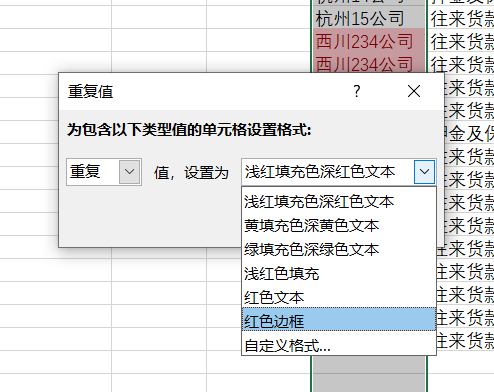
结果如下:
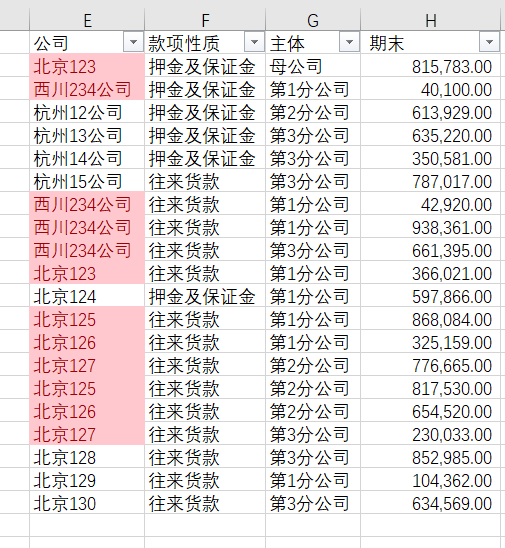
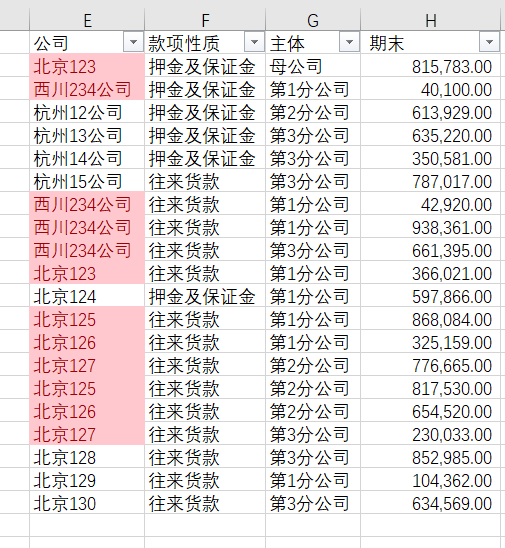
2. 直观显示数值排行
选中你想要显示数据排行的列,点击条件格式–数据条/色阶/图标集(Conditional Formatting-Data Bars/Color Scales/Icon Sets),然后选择你喜欢的颜色或者想填充的格式,默认从小到大对应颜色或是数据条
(其实在数据量大的时候这个功能只会让你眼花)
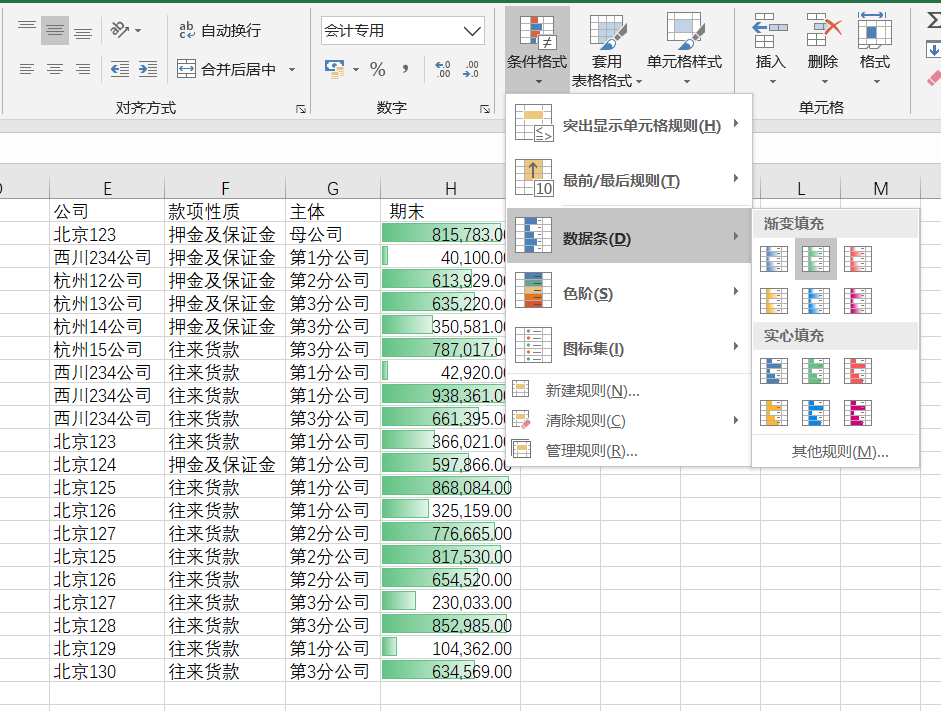
3. 筛选前几大或前百分之几的数据
选中你想要筛选的列,点击条件格式-最前/最后规则-前10项(Conditional Formatting-Top/Bottom Rules-Top 10 Items),然后在对话框里输入想要筛选的前几位并选择你喜欢的颜色或者想填充的格式。
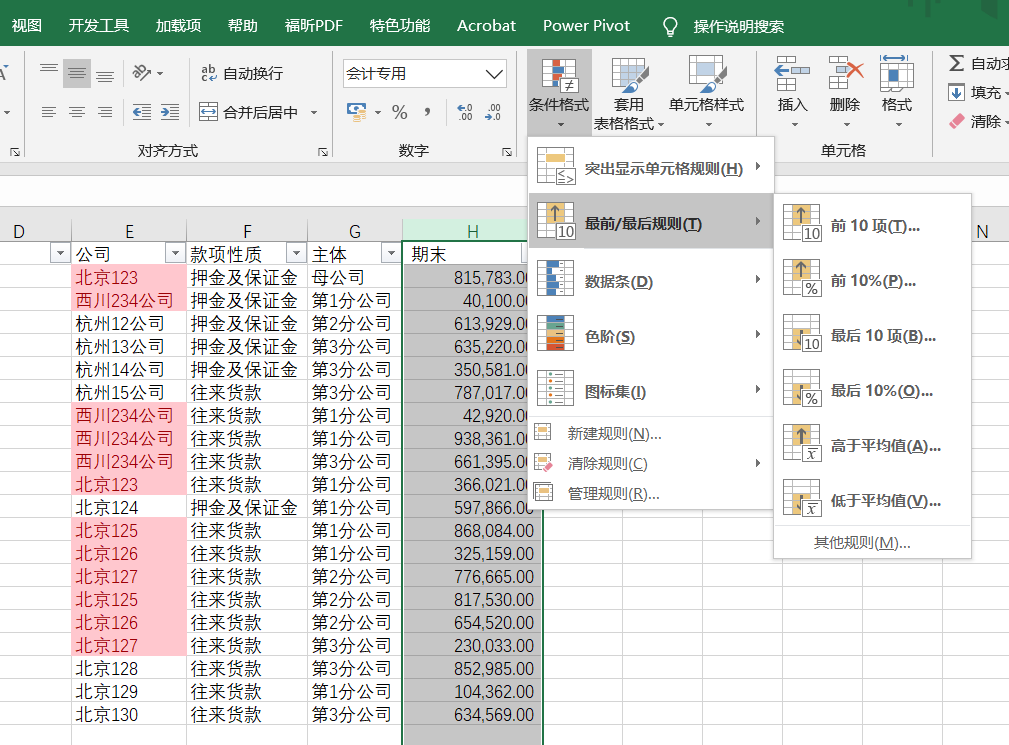
结果如下,在对话框跳出来之后就会生成预览:
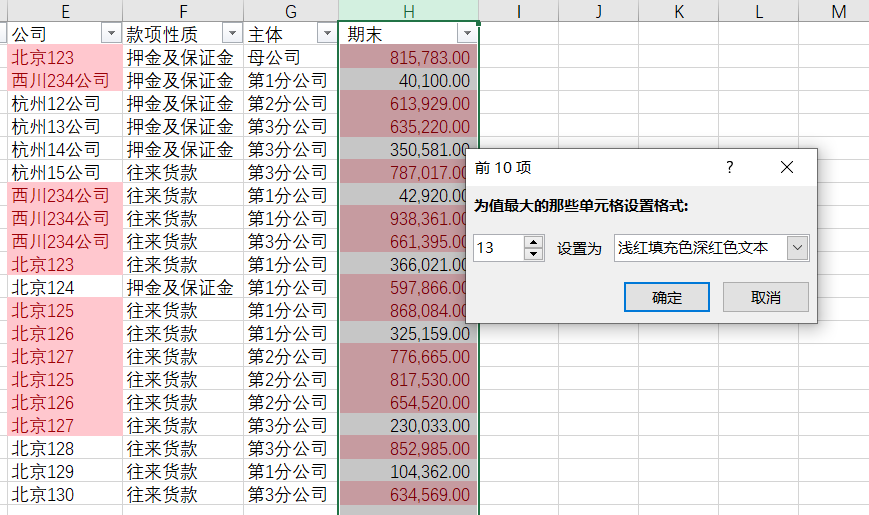
4. 自定义规则
a) 如果你想在公司列标注,但是在数据列筛选,选择从标注列到数据列的整个区域,点击条件格式-新建规则(ConditionalFormatting-More Rules),在对话框里选择使用公式确定要设置格式的单元格(Usd a formula to determine which cells to format),在对话框里输入条件函数。
如:在公司列标注出期末大于50万的公司,输入函数=h2>500000,然后点击格式选择要填充的颜色或格式,对话框预览处会变为你所选择的填充颜色或格式
(TIPS:条件函数前要加等号=,默认不改变格式,一定要自己选择设置)
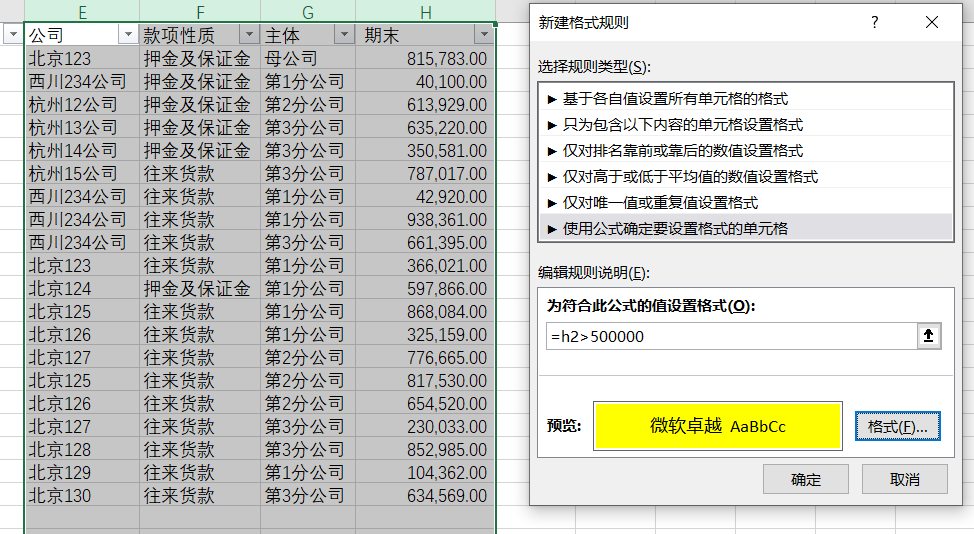
结果如下:(默认标注所选区域的第一列)
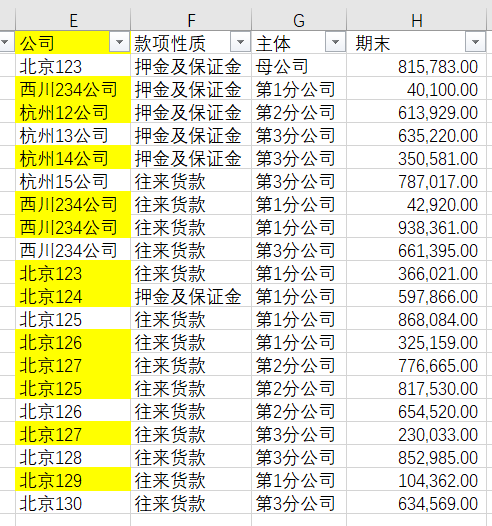
b) 如果你想在标注整行,选择标注列的整个区域,点击条件格式-新建规则(ConditionalFormatting-More Rules),在对话框里选择使用公式确定要设置格式的单元格(Usd a formula to determine which cells to format),在对话框里输入条件函数,锁定判断条件的列,如上例中在H列前加$,=$h2>500000,然后点击格式选择要填充的颜色或格式。
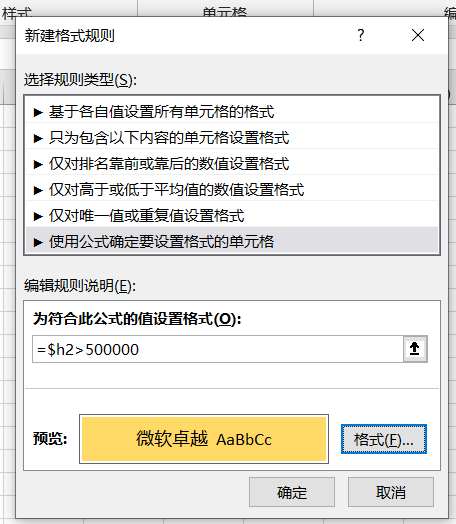
结果如下,所选定区域的整行会填充对应格式:
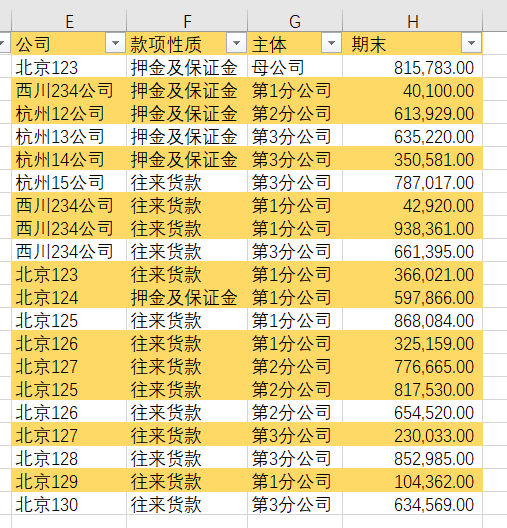
当然编辑规则里可以适用其他条件函数,比如前10大可以用RANK函数去判断=RANK($H2,$H$2:$H$21,0)<=10
(TIPS:如果不想表头被填充,选择区域时只选择需要的区域,不要包括表头区域;填充的颜色可以作为筛选条件被筛选,但数据条/色阶无法作为筛选条件)
5. 消除规则
利用条件格式填充的颜色无法直接在填充颜色处变更,只能在条件格式-清除规则(ConditionalFormatting-Clear Rules)处清除,可以选中想清除的列点击清除所选单元格的规则,或直接清除整个工作表的规则。
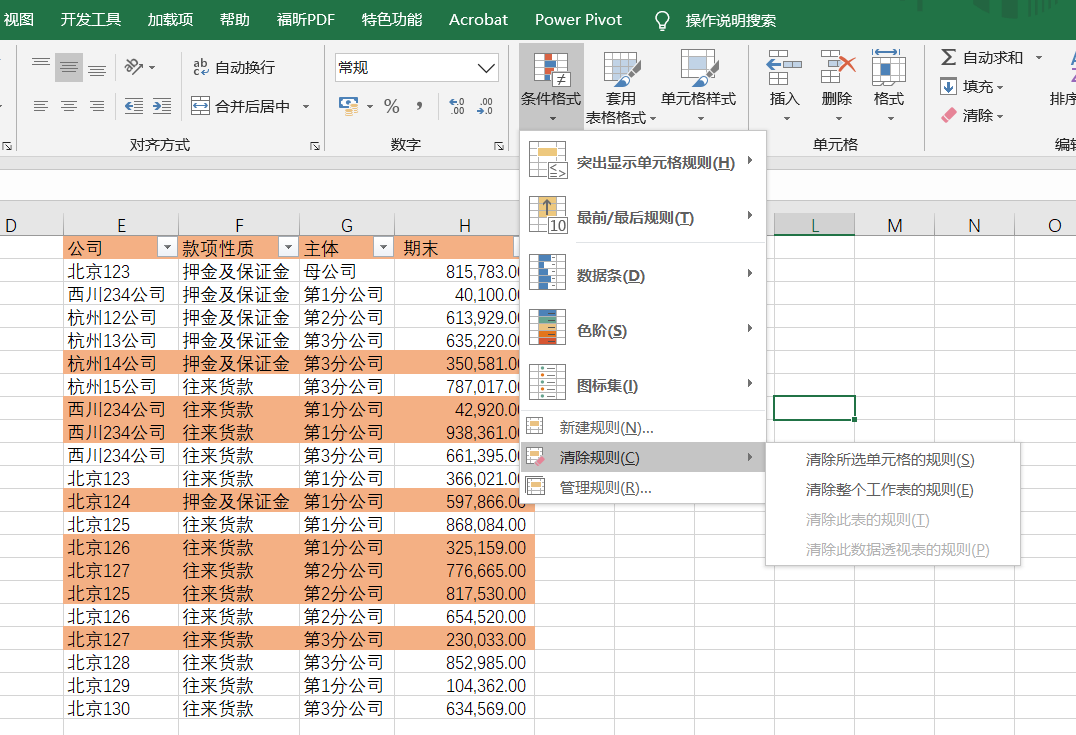
最后附送一个快捷键:ctrl加\
若在排序完全一致的情况下,不用计算差异列,可以快速查找数据差异,如下图选中2列数据,然后按ctrl+\
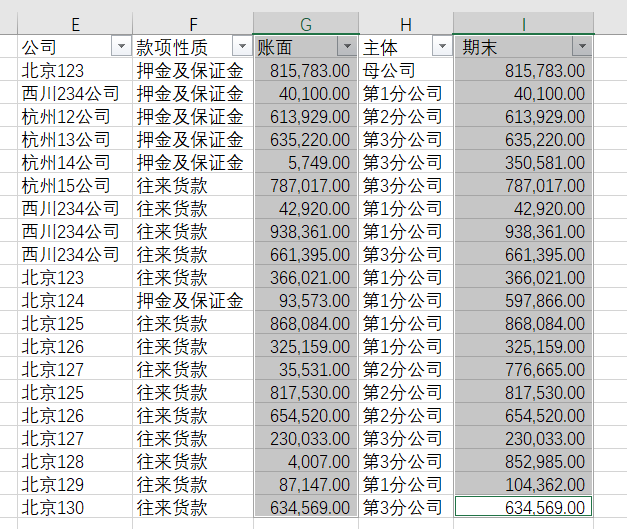
结果如下,会自动选中有差异的数据,然后可以改变字体颜色或填充颜色:
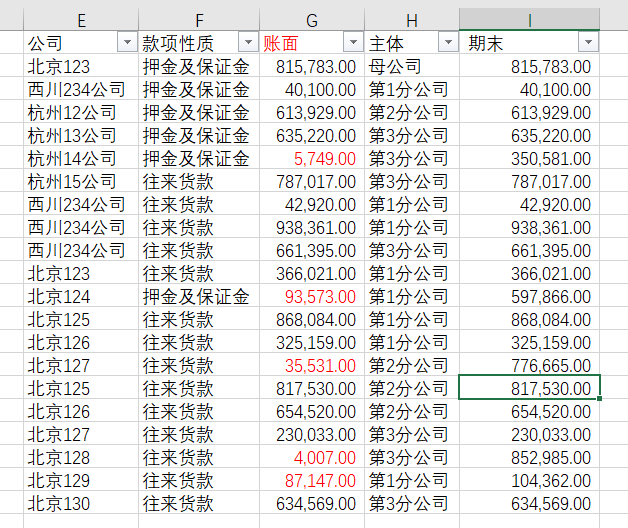
OVER。